Si quieres reproducir tus archivos MKV en tu Xbox One/360, la forma más efectiva es convertirlos a otros formatos compatibles con Xbox. Por suerte, esta publicación es el lugar perfecto para aprender a reproducir tus archivos en tu Xbox. Además, incluiremos el convertidor de video perfecto que puedes usar en tu computadora para lograr una experiencia de visualización satisfactoria. Así que, si quieres saber más, lee el artículo y aprende cómo. reproducir archivos MKV en Xbox One/360.

- Parte 1. ¿Puede Xbox 360/One reproducir MKV?
- Parte 2. Cómo convertir MKV a códecs compatibles con Xbox 360/Xbox One
- Parte 3. Cómo reproducir archivos MKV en Xbox One/360 desde una memoria USB
- Parte 4. MKV no se reproduce en Xbox One/360
- Parte 5. Preguntas frecuentes sobre la reproducción de MKV en Xbox One y 360
Parte 1. ¿Puede Xbox 360/One reproducir MKV?
¿Pueden Xbox One o Xbox 360 reproducir archivos MKV?
Generalmente, Xbox One y Xbox Series X|S pueden reproducir archivos MKV, pero Xbox 360 no admite la reproducción MKV de forma nativa.
Sin embargo, MKV es un formato contenedor, no un códec. Esto significa que un archivo MKV puede contener secuencias de vídeo y audio codificadas con varios códecs (p. ej., H.264, H.265/HEVC, VP9 para vídeo; AAC, AC3, DTS para audio). Si bien la aplicación Xbox Media Player es compatible con el contenedor MKV, es posible que no sea compatible con todos los códecs del archivo MKV.
Consulte los siguientes contenedores de vídeo y códecs compatibles con Xbox One y Xbox 360.
| Xobx Uno | Xobx 360 | |
| Formatos de contenedor admitidos | • .mp4 • .mkv • .mov • .avi • .asf • .wmv • MPEG-TS (.ts) • MPEG-PS (.mpg, .mpeg) • .3gp, .3gp2 | • .wmv (Vídeo de Windows Media) • .mp4, .m4v, .mov (para vídeo H.264 y MPEG-4) • .avi, .divx (para vídeo MPEG-4 Parte 2) |
| Códecs de vídeo compatibles | • H.264 (AVC) • HEVC (H.265) • VP9 • MPEG-4 Parte 2 (por ejemplo, Xvid, DivX) • VC-1 / WMV9 • MPEG-2 • M-JPEG | • WMV7, WMV8, WMV9 (VC-1) • H.264 (MPEG-4 AVC) • MPEG-4 Parte 2 (Perfil simple y perfil simple avanzado) • MPEG-2 • H.263 |
| Códecs de audio compatibles | • CAA • AC3 (Dolby Digital) • E-AC3 (Dolby Digital Plus) • MP3 • WMA (incluidos Lossless y Pro) • FLAC (dentro de MKV) • ALAC (dentro de MKV) | • AMM • MP3 • CAA • Dolby Digital (2 canales y 5.1 canales, dentro de AVI) |
Por lo tanto, si sus archivos MKV están codificados con lo que se indica en la tabla anterior, puede reproducir MKV directamente en Xbox One. Sin embargo, si desea reproducir MKV en Xbox 360 o abrir MKV en otros códecs, deberá convertir el archivo MKV al formato compatible con Xbox 360.
Si no es así, le sugerimos leer la siguiente sección. Descubrirá el mejor conversor para convertir el archivo MKV a otro formato reproducible.
Ahora, pasemos a la siguiente parte para transcodificar el archivo MKV a otro formato reproducible compatible con Xbox 360 y Xbox One.
Parte 2. Cómo convertir MKV a códecs compatibles con Xbox 360/Xbox One
Si no tienes ni idea de cómo reproducir archivos MKV en Xbox One o Xbox 360, con gusto te ayudamos. Como ya te hemos dicho, la mejor manera de disfrutar de una excelente reproducción de vídeo es usar un buen conversor de vídeo. En ese caso, deberías probarlo. Convertidor de vídeo definitivo.
Es un conversor de video sin conexión que te permite convertir tus archivos MKV a formatos compatibles con tu Xbox One o Xbox 360, como MP4, AVI y WMV. Además, puedes configurar el códec de video/audio MKV como H.264, HEVC, VP9, AAC, AC3, MP3, WMA, etc. para Xbox One.
Este convertidor de video de Xbox tiene una interfaz de usuario fácil de entender que puede ayudarlo con el proceso de conversión en solo unos pocos clics.
Pero espera hay mas. Video Converter Ultimate puede proporcionar funciones más excelentes que pueden ayudarlo a mejorar el video antes de continuar con el procedimiento de conversión. Tiene una función de edición básica que puede mejorar tus videos. Puede recortar el video, rotarlo, recortarlo y agregar efectos. Tambien tu puedes cambiar el color del vídeo Y añade una marca de agua según tus preferencias. Con esto, el programa te permitirá ver la película sin problemas.
Paso 1.El paso más importante es acceder a Video Converter Ultimate en tu computadora. Puedes usar el Descarga gratis según su sistema operativo. Estos botones son perfectos para las versiones de Windows y Mac.
Descarga gratis
Para ventanas
Descarga segura
Descarga gratis
para MacOS
Descarga segura
Paso 2.Cuando haya terminado de instalar el software sin conexión, ejecútelo en su computadora. Una vez hecho esto, dirígete al Convertidor menú desde la interfaz superior. Luego, haga clic en el Agregar archivos o Más firme para mostrar la carpeta. Después de eso, seleccione el archivo MKV que desea convertir.
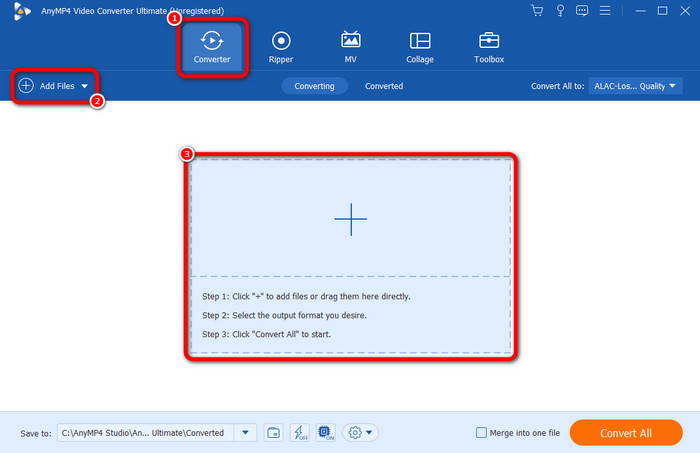
Paso 3.Cuando haya terminado de agregar el archivo MKV, vaya a la lista desplegable Formato de salida para seleccionar el formato de salida para Xbox One o Xbox 360.
Aquí puedes buscar y encontrar Xbox One o Xbox 360 como dispositivo de salida directamente.
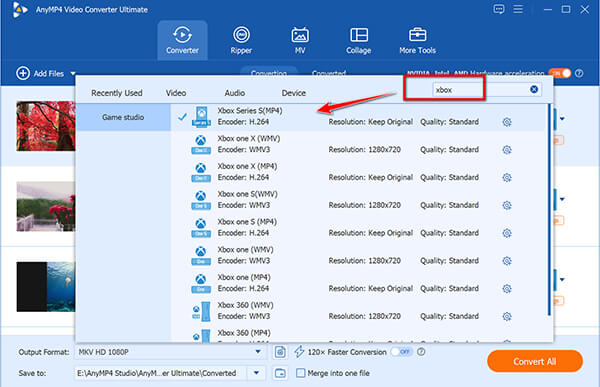
O bien, para tu Xbox One, puedes cambiar el códec de video y audio MKV para que se pueda reproducir en Xbox One. Aquí, solo necesitas seleccionar MKV de la salida.

Y luego haga clic en el Perfil personalizado para seleccionarlo H.264 para el códec de vídeo y CAA para códec de audio.

En cuanto a la Xbox 360, sólo necesitas cambiar el contenedor MKV a MP4 con H.264 y WMA.
Etapa 4.Este paso es opcional.
Si desea mejorar su video de Xbox antes de pasar por el proceso de conversión, puede hacerlo. Vaya a Editar y habrá otra interfaz. Luego, puedes recortar y rotar el video, insertar filtros y efectos, agregar marcas de agua, y más. Una vez hecho esto, haga clic DE ACUERDO.
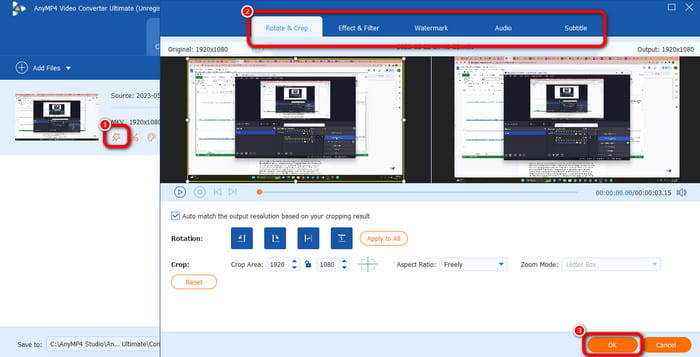
Paso 5.Para el proceso final, puede comenzar el procedimiento de conversión. Para hacer eso, haga clic en el Convertir todo En la interfaz inferior, presione el botón. Luego, espere unos segundos para que finalice el proceso.
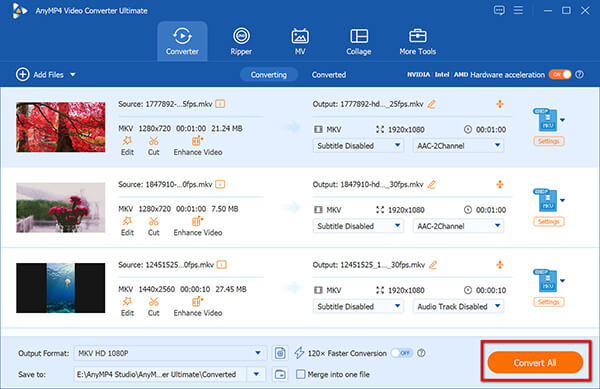
Una vez hecho esto, puedes intentar copiar el archivo, colocarlo en el USB y reproducirlo en tu Xbox One/360 en la siguiente parte.
Parte 3. Cómo reproducir archivos MKV en Xbox One/360 desde USB
Después de preparar los archivos de vídeo para Xbox One o Xbox 360, ahora puedes abrirlos.
Lo que necesitarás
- Una unidad USB (formateada como NTFS, FAT32 o exFAT)
- Sus archivos de vídeo MKV
- La aplicación Media Player instalada en tu Xbox (gratis desde la Tienda Xbox)
Paso 1.Asegúrese de que su unidad USB esté formateada como NTFS, FAT32 o exFAT. Generalmente, se prefieren NTFS o exFAT para archivos más grandes (más de 4 GB).
Paso 2.Transfiere tus archivos de video MKV o MP4 desde tu computadora a la unidad USB. Puedes organizarlos en carpetas si lo deseas.
Paso 3.Inserta la unidad USB en cualquier puerto USB disponible en tu consola Xbox One o Xbox Series X|S.

Etapa 4.Vaya a Mis juegos y aplicaciones. Busque y abra el Reproductor multimedia aplicación. Si no la tienes, ve a la Tienda Xbox, busca Media Player e instálala.

En la aplicación Reproductor multimedia, deberías ver tu unidad USB como fuente. Selecciónala.
Paso 5.Navega por las carpetas de tu unidad USB para encontrar tu archivo MKV. Selecciónalo y debería empezar a reproducirse.
Parte 4. MKV no se reproduce en Xbox One/360
Sin sonido o sin video
Esto generalmente significa que el códec de audio o video dentro del contenedor MKV no es compatible con el reproductor multimedia nativo.
Solución 1: utilice VLC Media Player. Descarga la aplicación gratuita VLC Media Player desde la Tienda Xbox. VLC cuenta con una gama mucho más amplia de códecs integrados y, a menudo, puede reproducir archivos MKV que el reproductor multimedia predeterminado no puede.
Solución 2: Convertir el archivo. Si VLC aún tiene problemas o prefieres una solución más confiable, considera convertir el archivo MKV a un formato más compatible universalmente como MP4 con video H.264 y audio AAC usando un convertidor de video en tu computadora.
El archivo no aparece
Verifique nuevamente el formato de su unidad USB y asegúrese de que los archivos sean realmente MKV.
Parte 5. Preguntas frecuentes sobre la reproducción de MKV en Xbox One y 360
-
¿Qué formatos de archivo puede reproducir Xbox One?
Hay varios formatos de archivos de vídeo que Xbox One puede reproducir. Incluye MP4, MOV, WMV, AVI, DVD, Blu-ray y más. Con estos formatos, puede asegurarse de que sea posible reproducir sus archivos en Xbox One. Pero también debes considerar que hay algunos formatos que Xbox no admite, como MKV. Si es así, todo lo que necesitas es convertirlo a otro archivo.
-
¿Xbox puede reproducir archivos desde USB?
Absolutamente sí. Si desea reproducir varios archivos de video en su Xbox One, puede hacerlo. Todo lo que necesitas es insertar el USB (unidad flash) en tu Xbox One. Después de eso, ya podrás disfrutar viendo tus películas favoritas desde tu USB. Pero hay una cosa a considerar. Debe conectar la unidad USB formateada en exFAT, HTFS, FAT16 o FAT32.
-
¿Xbox puede reproducir archivos MP4?
Es genial decir que puedes reproducir tus archivos MP4 en tu dispositivo Xbox. Como todos sabemos, el MP4 es uno de los formatos de archivos de vídeo más populares y utilizados en todo el mundo. Casi todas las plataformas admiten el formato MP4, incluida Xbox. Por lo tanto, nunca dudes en reproducir el archivo MP4 en tu Xbox para experimentar una reproducción de video satisfactoria.
-
¿Cómo se cambia el formato de vídeo en Xbox?
Si desea cambiar el formato de un video para reproducirlo en su Xbox, la mejor manera es acceder al Convertidor de vídeo definitivo. Después de descargar el software, vaya al panel Convertidor desde la interfaz superior. Luego, agregue su archivo haciendo clic en el botón Más o Agregar archivos. Después de eso, haga clic en la sección Convertir todo a y seleccione el formato compatible con Xbox, como MP4, WMV, AVI y más. Para iniciar la conversión, haga clic en el botón Convertir todo. Después de eso, ya podrás usar el video convertido en tu Xbox.
Terminando
para aprender si Xbox One/360 puede reproducir MKV Si quieres convertir archivos MKV a otros formatos para reproducirlos en tu Xbox One, debes dedicarle tiempo a esta publicación. Proporcionamos todas las explicaciones y posibles soluciones para lograr una buena experiencia de visualización. Además, si quieres convertir los archivos MKV a otros formatos para reproducirlos en tu Xbox One, usa Convertidor de vídeo definitivo. Este programa sin conexión puede convertir su archivo MKV de forma fácil e instantánea. Incluso puede convertir numerosos archivos MKV simultáneamente, lo que lo convierte en un excelente conversor de vídeo.
Más de Blu-ray Master
- Los 6 mejores convertidores de vídeo MKV a DVD para uso en línea y sin conexión
- Los 5 mejores programas de MKV a Blu-ray: revisión de la actualización de 2024
- [Resuelto] 2 formas viables de reproducir MKV en Play Station 4 de Sony
- Di no a la conversión de WMA a MP3, aquí están tus 8 mejores reproductores WMA gratuitos
- Cómo grabar juegos de Xbox 360 Live en una computadora portátil (sin tarjeta de captura)
- Una guía completa para reproducir música de fondo en Xbox One


